Transcend TS30GSJOTG Manuel utilisateur
PDF
Descarregar
Documento
™ StoreJet OTG Manuel d’Utilisation P/N: TS30GSJOTG Introduction .............................................................................................................................. 1 Contenu de l’emballage ....................................................................................................... 1 Caractéristiques ................................................................................................................... 1 Système Requis.................................................................................................................... 2 Attention : Instructions d’usage.......................................................................................... 2 Présentation du Produit........................................................................................................... 4 OLED Display ........................................................................................................................... 5 Charger la Batterie ................................................................................................................... 5 Fonction de base...................................................................................................................... 6 Fonction Périphérique ............................................................................................................. 6 Mise en marche..................................................................................................................... 6 Arrêt ....................................................................................................................................... 6 Connecter à un ordinateur. .................................................................................................. 6 Formater le disque dur......................................................................................................... 7 Réinitialisation ...................................................................................................................... 7 Fonctionnement en mode autonome...................................................................................... 8 Mise en marche..................................................................................................................... 8 Arrêt ....................................................................................................................................... 8 Copie...................................................................................................................................... 9 Parcourir / Effacer .............................................................................................................. 12 Paramètres .......................................................................................................................... 13 Mise à jour Firmware .......................................................................................................... 16 Installation du Pilote .............................................................................................................. 17 Installation du Pilote sous Windows® 98SE ..................................................................... 17 Installation du Pilote sous Windows® Me, 2000, et XP .................................................... 17 Installation du Pilote sous Mac™ OS 10.1.3, ou Version Ultérieure ................................ 17 Retirer en Sécurité StoreJet™ OTG ....................................................................................... 18 Retirer StoreJet™ OTG sous Windows® 98SE .................................................................. 18 Retirer StoreJet™ OTG sous Windows® Me, 2000, et XP ................................................. 18 Retirer StoreJet™ OTG sous Mac™ OS, ou Version Ultérieure ........................................ 18 Dépannage.............................................................................................................................. 19 Spécifications......................................................................................................................... 21 Information Commande ......................................................................................................... 21 Garantie Limitée Transcend .................................................................................................. 22 Introduction Merci d’avoir fait l’acquisition du StoreJet™ OTG de Transcend. Cet appareil de stockage Hi-Speed USB OTG (On-The-Go) est la solution Autonome ou Périphérique idéale pour la gestion de données, le chargement, déchargement de toutes vos informations. Avec une capacité de stockage conséquente et un taux de transfert en Hi-Speed USB 2.0, le tout petit StoreJet™ OTG devient le partenaire idéal pour le transfert de vos dossiers, documents, MP3, photos sans avoir besoin de votre ordinateur. En mode Autonome, le StoreJet™ OTG peut stocker directement vos données à partir de votre Clé USB, APN, lecteur MP3 ou lecteur de carte ou tout autre appareil USB. Vos données ainsi chargées peuvent être gérées directement grâce à l’écran OLED couleur du StoreJet™ OTG, et tout ceci sans l’aide de votre ordinateur. En mode Périphérique, le StoreJet™ OTG devient un disque dur externe Hi-Speed USB 2.0 qui travaillera en harmonie avec votre système. Contenu de l’emballage • StoreJet™ OTG (TS30GSJOTG) • Sacoche de Transport • CD Pilote • Câble Mini USB - USB A-Type • Adaptateur Secteur • Guide d’installation rapide Caractéristiques Entièrement Compatible avec la norme Hi-Speed USB 2.0 OTG. Transfert de donnée Hi-Speed : Périphérique : 14MB/sec, Autonome : 4MB/sec Disque Dur 30GB 1.8” Ecran LCD Bicolore OLED pour une luminosité et une lisibilité optimales. Batterie rechargeable interne Li-ion supportant jusqu’à 1.5 heures d’utilisation continue, et 4.5 heures en stand-by. Supporte le branchement direct et l’échange de données avec la plupart des appareils USB et Mini USB Clés USB Lecteurs MP3 APN Lecteurs MultiCartes Control total pour copies complètes et stockage des appareils connectés. Transfert des données Bi-directionnel. Supporte le branchement et débranchement à chaud 1 Système Requis Pour utiliser le StoreJet™ OTG comme périphérique, vous avez besoin de: 1. Un ordinateur ou ordinateur portable avec un port USB. 2. Un des système d’exploitation suivant : • • • • • Windows® 98SE Windows® Me Windows® 2000 Windows® XP Mac™ OS 10.1.3 ou ultérieur Attention : Instructions d’usage Veuillez suivre les quelques règles suivantes pour utiliser votre StoreJet™ OTG. Un seul appareil USB peut être connecté à la fois au StoreJet™ OTG. Les appareils USB doivent être connectés sur le port USB Type A du StoreJet™ OTG. Si l’appareil à connecter utilise un Mini port USB, vous devez utiliser le câble Mini port USB – USB type A.. Utilisation Normale • Eviter l’exposition du StoreJet™ OTG à des températures extrêmes supérieures à 45℃, or ou inférieures à 5℃. • • • • • Ne pas mouiller ou tremper votre StoreJet™ OTG avec un liquide quel qu’il soit. Ne pas placer votre StoreJet™ OTG dans un environnement sujet aux forces magnétiques. Ne pas placer votre StoreJet™ OTG dans un environnement instable ou sujet aux vibrations. Ne pas utiliser un linge humide pour nettoyer l’appareil et/ou son écran. Ne pas utiliser l’appareil dans les environnements suivants : o Exposition directe au Soleil o Près d’un climatiseur, chauffage électrique ou toute autre source de chaleur. o Dans une voiture fermée directement exposée au soleil. Sauvegarder vos données. • Transcend ne peut en aucun cas être tenu responsable de la perte partielle ou totale des données durant l’utilisation de l’appareil. Nous vous recommandons de réguli`remenet procéder à une sauvegarde de vos données de votre StoreJet™ OTG sur un ordinateur ou tout autre appareil de stockage. • Pour vous assurer d’un taux de transfert High-Speed USB 2.0 lors de l’utilisation du StoreJet™ OTG avec un ordinateur, veuillez vérifier que l’ordinateur est bien équipé des pilotes USB correctes.. Transport • Ne pas transporter votre StoreJet™ OTG sans sa housse de protection dans un bagage 2 contenant d’autres objets pouvant abîmer l’appareil. • • Eviter de presser le StoreJet™ OTG pour éviter tout dommage à l’écran OLED. Eviter de placer le StoreJet™ OTG sous d’autres objets pour éviter tout dommage. Alimentation • Seul un adaptateur approuvé par Transcend comme celui fournit ou le câble USB doivent être utilisé avec le StoreJet™ OTG. • • Utiliser l’adaptateur AC/DC 5V en vérifiant le type de prise de votre pays. Avant de connecter votre StoreJet™ OTG sur une prise électrique, vérifiez le voltage de celle ci et vérifier si cela correspond à celle du StoreJet™ OTG. • • Assurez vous que rien ne vient écraser ou tordre le câble de l’adaptateur. Pour optimiser la durée de vie de la batterie de votre StoreJet™ OTG, déchargez la complètement et rechargez là au moins tous les 3 mois.. 3 Présentation du Produit Ecran 128x64 OLED Bicolore – Interface d’utilisation en deux couleurs. Mise en marche/Arrêt & Bouton MultiFonction: • Appuyer et maintenir pour mettre en marche/arrêter le StoreJet™ OTG • Appuyer une fois pour revenir à l’écran précédent • Appuyer une fois dans le Menu Principal pour exécuter une la fonction Copie Complète. • Copier ou Effacer les fichiers sélectionnés. Bouton Enter/Select/OK– Entrer, sélectionner ou confirmer une commande sur un fichier sélectionné. Pavé Navigation – Naviguer dans les dossiers, fichiers et paramètres. Port Alimentation (DC 5V) – Connecter l’adaptateur secteur 5V DC, ou un câble d’alimentation USB pour recharger la batterie interne. Port Mini USB Type-B – Pour connecter le StoreJet™ OTG sur un ordinateur. Port USB Type-A – Pour connecter des appareils USB. Switch Reset – Réinitialiser le StoreJet™ OTG 4 OLED Display Horloge – Indique l’Heure. Indicateur Disque & Niveau de Dossier–Indique le Disque en cours d’utilisation et le niveau de dossier du StoreJet™ OTG (H x), ou de l’appareil USB connecté (U x). Icône de Détection d’un Lecteur Connecté – apparaît dès qu’un lecteur USB est connecté Niveau Batterie – Indique le niveau de charge de la batterie. Icônes du Menu Principal – Affiche les options du menu Principal. Options – Indique l’option disponible Charger la Batterie Avant d’utiliser pour la première fois votre StoreJet™ OTG vous devez recharger la batterie totalement pendant au moins 4 heures Le StoreJet™ OTG possède une batterie rechargeable interne Lithium-ion qui peut être rechargée en utilisant soit l’adaptateur Transcend ou un câble USB. 1. Connecter le câble de l’Adaptateur, ou le câble USB sur le port Alimentation de votre StoreJet™ OTG. 2. Connecter l’adaptateur sur une prise secteur ou connecter le câble USB sur le port USB d’un ordinateur. Un fois connecté, l’icône de niveau de batterie apparaît sur l’écran du StoreJet™ OTG. 3. Une fois la batterie du StoreJet ™ OTG complètement chargée, un long bip se fera entendre et le message « charge terminée » apparaît sur l’écran. 4. Dans des conditions normales il faut environ 3 heures de charges pour que la batterie soit complètement chargée. 5 Fonction de base Un seul appareil USB peut être connecte à la fois au StoreJet™ OTG. Les appareils USB doivent etre connectes sur le port USB Type A du StoreJet™ OTG. Si l appareil a connecter utilise un Mini port USB, vous devez utiliser le câble Mini port USB -USB A-Type. Fonction Périphérique Utilisation En Mode Périphérique Mise en marche Appuyer et maintenir le bouton Power pendant plus d’une seconde pour mettre en marche le StoreJet™ OTG. Le logo Transcend apparaît sur l’écran OLED. Arrêt Appuyer et maintenir le bouton Power pendant plus de deux secondes et la barre d’arrêt apparaît sur l’écran OLED. Connecter à un ordinateur. Si vous voulez utiliser l’appareil en tant que périphérique pour charger/télécharger des données sur ou à partir de votre ordinateur, il vous faut le connecter en utilisant le câble Mini USB – USB Type A. Si l’ordinateur est équipé de Windows® 98SE, veuillez installer préalablement les pilotes nécessaires. 6 1. Connecter la fiche Mini USB du câble sur le port Mini USB du StoreJet ™ OTG. 2. Connecter la fiche USB normale du câble sur un port USB disponible de votre ordinateur. 3. Lorsque le StoreJet ™ OTG est correctement connecté, l’écran suivant apparaît sur l’écran du StoreJet OTG et un nouveau Disque Amovible avec une nouvelle lettre apparaît dans la fenêtre Poste de Travail. Les touches de l appareils restent actives lorsque l’appareil est connecté à l’ordinateur. ™ 4. A partir de ce moment, le StoreJet ™ OTG est un Périphérique de l’ordinateur et se recharge via le port USB de l’ordinateur. Vous pouvez utiliser le StoreJet™ OTG comme un disque dur externe de voter ordinateur et transférer des donnés dans les deux sens.. 5. Si l’alimentation du port USB venait à être insuffisante, ou si vous voulez préserver la batterie de votre ordinateur portable, veuillez utiliser l’adaptateur secteur fourni du StoreJet™ OTG en plus de la connexion USB. Formater le disque dur Etant donne que le StoreJet™ OTG comporte un disque dur, celui-ci peut être formater. Formater un disque effacera toutes les informations qu il contient. 1. Pour formater le disque, le StoreJet™ OTG doit être connecte a un ordinateur. 2. Ouvrir My Computer, et cliquer sur le nouveau Removable Disk qui correspond au StoreJet™ OTG. 3. Dans le menu File, cliquer Format. 4. Sélectionner ou spécifier l option que vous voulez, mais choisissez le format FAT32 pour le StoreJet™ OTG. Le StoreJet™ OTG doit être formater en utilisant le format FAT32. 5. Cliquer Start. Réinitialisation Si le StoreJet™ OTG ne répond plus, vous pouvez le réinitialiser en appuyant sur le bouton reset avec la pointe d un stylo. Les fichiers en transfert pourront être perdus pendant la réinitialisation, mais les autres données du StoreJet™ OTG seront normalement conserves. Apres la réinitialisation, le StoreJet™ OTG sera automatiquement éteint et nécessitera d être redémarrer en pressant sur le bouton Power . 7 Fonctionnement en mode autonome Utilisation en mode Autonome Avant d’utiliser l’appareil en mode Autonome, Veuillez le déconnecter de tout ordinateur. Ne pas connecter le StoreJet™ OTG à votre ordinateur lors de copie de fichier en mode Autonome. Ceci peut provoquer des erreurs ou perte de données. Mise en marche Appuyer et laisser maintenu le Bouton Power plus d’une seconde pour allumer le StoreJet™ OTG. Le logo Transcend apparaîtra sur l’écran OLED. Arrêt Appuyer et laisser maintenu le Bouton Power a peu près deux secondes la barre d’extinction du produit apparaîtra sur l’écran pour indiquer la mise hors tension. 8 Copie La fonction Copie permet deux options de copie : • Copie Fichiers • Copie complète Copie de fichiers Cela vous permet de choisir les fichiers spécifiques ou dossiers que vous voulez copier sur ou à partir du StoreJet™ OTG. 1. Connecter un appareil via le port USB au StoreJet ™ OTG. 2. Sélectionner l’icône Copie dans le menu principal et appuyer sur OK pour entrer dans le Submenu. Le StoreJet reconnaitra l’appareil USB et une icône Appareil Connecté apparaitra sur l’écran. 3. Sélectionner l’option Copie de Fichiers et appuyer sur le bouton OK. 4. Sélectionner le disque source, soit l’appareil USB soit l’appareil local à partir duquel vous voulez copier les fichiers/dossiers et appuyer sur le bouton OK, ou faire un click droit sur le Pavé de Navigation pour entrer dans le répertoire de la racine du disque source. 9 5. Utiliser le Pavé de Navigation pour parcourir le disque source et trouver les fichiers ou dossiers que vous souhaitez copier. Sélectionner les fichiers ou dossiers en appuyant sur OK. Un astérisque apparaîtra en face du fichier ou dossier sélectionné pour indiquer qu’il a été sélectionné. 6. Apres avoir sélectionné les fichiers et dossiers que vous voulez copier, appuyer sur le Bouton Power et sélectionner la destination, soit un appareil connecté via le port USB soit le disque local, où vous voulez copier les fichiers/dossiers. Appuyer sur le bouton OK ou faire un click droit sur le Pavé de Navigation pour entrer le répertoire racine du disque de destination. 7. Utiliser le Pavé de Navigation pour parcourir le disque de destination et localiser le dossier où vous souhaitez copier les fichiers ou dossiers sélectionnés dans le disque source. 8. Quand vous avez localisé votre fichier destination, appuyer sur le bouton Power. 9. Un message de confirmation apparaîtra sur l’écran : « Copier fichiers de l’appareil USB au Storejet ? ». ou « Copier fichiers du Storejet sur l’appareil USB ? ». Appuyer sur le bouton OK pour copier ; appuyer sur tout autre bouton annulera le processus de copie. 10. Après que les fichiers/dossiers sont copiés, un message « Copie finie » apparaîtra sur l’écran pour confirmer que le processus de copie est terminé. 10 11. Faire un click gauche sur le Pavé de Navigation pour interrompre le processus de copie.. Copie Complète Permet de copier entièrement les données d’un appareil USB connecté dans un nouveau dossier du StoreJet™ OTG. 1. Connecter un appareil USB au StoreJet ™ OTG. 2. Sélectionner l’icône Copie dans le Menu Principal et appuyer sur le bouton OK pour entrer dans le sous menu. Le StoreJet reconnaitra l’appareil USB et une icône Appareil Connecté apparaitra sur l’écran. 3. Sélectionner l’option Copie Complète et appuyer sur le bouton OK. 4. Un message de confirmation apparaît sur l’écran « Copier entièrement à partir de l’appareil USB ? » 5. Appuyer sur le bouton “OK” pour continuer, appuyer sur n’importe quel autre bouton annulera la copie. 6. Après que la copie complète soit terminée, une message « Copie Terminée » ™ StoreJet OTG pour confirmer la réussite de l’opération. 11 apparaît sur le 7. Cliquer vers la gauche le Pavé de Navigation pour interrompre la copie. Copie Complète et fonction Hot Key En plus de la fonction Copie Complète vue au dessus, le StoreJet™ OTG offre une fonction Hot Key ultra rapide qui permet la copie complète d’un appareil USB. 1. Connecter un appareil USB au StoreJet ™ OTG.. 2. Appuyer sur le bouton Power dans le Menu Principal. 3. Le message “Copie complète à partir de l’appareil USB ?” apparaît. 4. Appuyer sur le bouton Ok pour démarrer, appuyer sur un autre bouton annulera la copie. 5. Après que la copie complète soit terminée, une message « Copie Terminée » apparaît sur le ™ StoreJet OTG pour confirmer la réussite de l’opération. Parcourir / Effacer L’option Parcourir / Effacer dans le menu principal permet de parcourir les fichiers et les dossiers sur le StoreJet™ OTG ou sur le périphérique USB connecté et d’effacer les fichiers/dossiers sélectionnés. 1. Sélectionner l’icône Parcourir / Effacer dans le menu principal et appuyer sur le bouton OK pour entrer dans le sous menu. 2. Sélectionner le disque que vous souhaitez parcourir et appuyer sur le bouton OK, ou faire un click droit sur le Pavé de Navigation pour entrer dans le répertoire de la racine du disque 12 sélectionné. 3. Utiliser le Pavé de Navigation pour parcourir le disque et localiser les fichiers ou dossiers que vous souhaitez effacer. Sélectionner les fichiers ou dossiers en appuyant sur le bouton OK. Un astérisque apparaîtra à coté du fichier ou dossier sélectionné pour indiquer qu ‘il est bien sélectionné. 4. Après sélection des fichiers ou dossiers que vous souhaitez effacer, appuyer sur le bouton Power. 5. Un message de confirmation apparaîtra sur l’écran : « Effacer les Fichiers ? » Appuyer sur le bouton OK pour confirmer ; appuyer sur tout autre bouton annulera l’opération. 6. Après que les fichiers/dossiers sont effacés, un message de confirmation : « Effacement terminé » apparaîtra à l’écran du StoreJet™ OTG. Paramètres L’option Paramètres dans le Menu Principal permet de personnaliser certains paramètres basiques du StoreJet™ OTG. Sélectionner l’icône “Paramètres” dans le Menu Principal et appuyer sur le bouton “OK” pour entrer dans le menu paramètres. Il existe sept sous-menus dans Paramètres, certains d’entres eux pouvant être personnalisés, d’autres fournissent seulement des informations sur StoreJet™ OTG. 13 Espace Libre 1. Sélectionner l’icône “Espace Libre” dans le Menu Paramètres et appuyer sur le bouton “OK” pour entrer dans le sous-menu Espace Libre. Une information sera donnée concernant l’espace libre du disque disponible sur StoreJet™ OTG et tout appareil connecté. 2. Appuyer sur le bouton “OK” pour retourner au menu Paramètres. Date / Heure 1. Sélectionner l’icône “Date / Heure” dans le Menu Paramètres et appuyer sur le bouton “OK” pour entrer dans le sous-menu Date / Heure. Il est possible d’ajuster la date et l’heure de StoreJet™ OTG en utilisant la Manette de Navigation. 2. Appuyer sur le bouton “OK” pour confirmer la nouvelle date et heure, en pressant une fois le bouton “Power” annulera les paramètres de la nouvelle date et heure. Langage StoreJet™ OTG supporte l’utilisation de 11 différents langages mentionnés sur les écrans d’interface de l’utilisateur. 1. Sélectionner l’icône “Langage” dans le Menu Paramètres et appuyer sur le bouton “OK” pour accéder au sous-menu Langage. Il est possible de sélectionner le langage d’interface utilisateur de StoreJet™ OTG en utilisant la Manette de Navigation. 2. 3. Les langages pouvant être sélectionnés sont : Anglais (Défaut) Japonais Espagnol Français Coréen Chinois Simplifié Allemand Portugais Chinois Traditionnel Italien Russe Appuyer sur le bouton “OK” pour confirmer le paramètre de langage d’interface du nouvel 14 utilisateur de StoreJet™ OTG. Version Firmware 1. Sélectionner l’icône “Version Firmware ” dans le Menu Paramètres et appuyer sur le bouton “OK” pour accéder au sous-menu Firmware. L’information sur la version du Firmware actuel de StoreJet™ OTG sera fournie. 2. Appuyer sur le bouton “OK” pour retourner au menu Paramètres. Restaurer par Défaut 1. Sélectionner l’icône “Restaurer par Défaut” dans le Menu Paramètres et appuyer sur le bouton “OK” pour accéder au sous-menu Restaurer par Défaut. 2. Un message “Appuyer sur ‘OK’ pour restaurer ?” apparaîtra. 3. Appuyer sur le bouton “OK” pour procéder et restaurer les paramètres par défaut de StoreJet™ OTG, et appuyer sur n’importe quel bouton annulera la restauration. Temps Mise hors service Automatique 1. Sélectionner l’icône “Temps Mise hors service Automatique” dans le Menu Paramètres et appuyer sur le bouton “OK” pour accéder au sous-menu Temps Mise hors service Automatique. 2. Utiliser la Manette de Navigation pour sélectionner la longueur de temps d’inutilisation après laquelle StoreJet™ OTG s’éteindra automatiquement et économisera l’alimentation par batterie. Désactivé (Défaut) 1 Minute 15 3 Minutes 5 Minutes Marche / Arrêt Bip 1. Sélectionner l’icône “Marche / Arrêt Bip” dans le Menu Paramètres et appuyer sur le bouton “OK” pour entrer dans le sous-menu Marche / Arrêt Bip. 2. Utiliser la Manette de Navigation pour sélectionner Activer ou Désactiver l’avertissement du bip sonore de StoreJet™ OTG. 3. Appuyer sur le bouton “OK” pour sélectionner Activer ou Désactiver le bip sonore de StoreJet™ OTG. Mise à jour Firmware Vous pouvez télécharger la dernière version du firmware StoreJet™ OTG depuis le site Internet: http://www.transcendusa.com/ 16 Installation du Pilote Installation du Pilote sous Windows® 98SE 1. Insérer le CD Pilote dans le lecteur de CD-ROM (Lancement Automatique supporté). Sélectionner le bouton Installation du Pilote sous Windows® 98. 2. L’Assistant du Programme d’Installation vous guidera durant le processus d’installation. Sélectionner “Next” pour continuer. 3. Suivre les instructions à l’écran pour compléter l’installation du pilote. 4. Une fois les pilotes installés, connecter le StoreJet™ OTG vers un port USB disponible de l’ordinateur. La boîte de dialogue New Hardware Found apparaîtra. 5. L’ordinateur détectera automatiquement ce nouvel appareil. Un nouveau lecteur Disque Amovible assigné d’une nouvelle lettre apparaîtra dans la fenêtre de Mon Ordinateur. Installation du Pilote sous Windows® Me, 2000, et XP Aucun pilote n’est requis. Ces systèmes d’exploitation Windows possèdent des pilotes intégrés qui supportent StoreJet™ OTG. Connecter simplement StoreJet™ OTG vers un port USB disponible de l’ordinateur et Windows installera les fichiers. Un nouveau lecteur Disque Amovible assigné d’une nouvelle lettre apparaîtra dans la fenêtre de Mon Ordinateur. Installation du Pilote sous Mac™ OS 10.1.3, ou Version Ultérieure Aucun pilote n’est requis. Connecter simplement StoreJet™ OTG vers un port USB disponible de l’ordinateur qui le détectera automatiquement. 17 Retirer en Sécurité StoreJet™ OTG Retirer StoreJet™ OTG sous Windows® 98SE 1. Sélectionner l’icône présent sur la barre des tâches. 2. Le menu pop-up “Safely Remove - Device” apparaîtra. Le sélectionner pour continuer. 3. Une boîte de dialogue apparaîtra : “L’appareil de Stockage peut être retiré du système en toute sécurité.” Retirer StoreJet™ OTG sous Windows® Me, 2000, et XP 1. Sélectionner l’icône présent sur la barre des tâches. 2. Le menu pop-up “Safely Remove Hardware” apparaîtra. Sélectionner pour continuer. 3. Une boîte de dialogue apparaîtra mentionnant : “L’appareil de Stockage USB peut être retiré du système en toute sécurité.” Retirer StoreJet™ OTG sous Mac™ OS, ou Version Ultérieure Cliquer en déplaçant en même temps l’icône du Lecteur correspondant à StoreJet™ OTG vers la corbeille. Déconnecter ensuite StoreJet™ OTG du port USB. 18 Dépannage Si une erreur se produit avec StoreJet™ OTG, il est nécessaire de vérifier au préalable les informations mentionnées ci-dessous avant de faire réparer StoreJet™ OTG. En cas d’impossibilité de résoudre le problème selon les conseils suivants, il est préférable de consulter alors le revendeur, le centre de service, ou une succursale Transcend. Transcend fournit également une liste de questions répétitives ainsi que Support sur le site web. Le CD Pilote ne se lance pas automatiquement sous Windows® OS Accéder au Panneau de Configuration par le Gestionnaire de Périphériques et activer la fonction Insertion Automatique pour le lecteur de CD-ROM. Alternativement, il est possible d’exécuter manuellement sjotg.exe sur le CD pilote. Le Système d’Exploitation ne peut pas détecter StoreJet™ OTG Il est nécessaire de vérifier le suivant: 1. StoreJet™ OTG est-il correctement connecté au port USB? Si ce n’est pas le cas, débrancher et rebrancher le câble. Si c’est le cas, il est conseillé d’utiliser un autre port USB. 2. StoreJet™ OTG est-il connecté au clavier Mac? Si c’est le cas, le débrancher et rebrancher à la place vers un port USB disponible du Desktop Mac. 3. Le port USB est-il activé? Si ce n’est pas le cas, se référer au manuel d’utilisation de l’ordinateur (ou de la carte mère) pour l’activer. 4. Le pilote nécessaire est-il installé? Si l’ordinateur fonctionne sous Windows® 98SE, un pilote est requis. En revanche, un pilote n’est pas requis sous Windows® ME/2000/XP, Mac™ OS 10.1.3 ou version ultérieure. 5. Un appareil USB n’est-il pas inséré vers un port de Type-A USB? Retirer alors l’appareil USB avant de connecter StoreJet™ OTG vers l’ordinateur. Aucune Mise en Marche Il est nécessaire de vérifier le suivant: 1. StoreJet™ OTG est-il connecté à l’ordinateur? Si c’est le cas, le déconnecter et essayer de le Mettre en Marche à nouveau. 2. Il est possible que le bouton de Mise en Marche ne soit pas maintenu assez longtemps. Maintenir alors appuyé le bouton de Mise en Marche pendant au moins 2 secondes. 3. StoreJet™ OTG peut être long au démarrage, essayer de le connecter à l’adaptateur d’alimentation, ou au câble d’alimentation USB et Mettre en Marche l’appareil. 4. Procéder à une réinitialisation et essayer de Mettre en Marche à nouveau l’appareil. Erreur HDD init Il est nécessaire de vérifier le suivant: 1. StoreJet™ OTG peut être lent au fonctionnement, essayer de le connecter à l’adaptateur d’alimentation ou au câble d’alimentation USB et Mettre en Marche l’appareil. 2. Il est nécessaire de formater StoreJet™ OTG en utilisant le système FAT (FAT12, FAT16, ou 19 FAT32). Vérifier le type de format du disque dur utilisé par l’ordinateur. Erreur USB Device Detect Il est nécessaire de vérifier le suivant: 1. S’assurer que l’appareil USB fonctionne correctement; il est possible de le vérifier en le faisant fonctionner sur un ordinateur. Certain appareils USB doivent être alimentés avant de les connecter à StoreJet™ OTG. 2. Certains appareils USB nécessitent une entrée plus alimentée que StoreJet™ OTG peut fournir. Vérifier quelle sortie d’alimentation est requise pour connecter l’appareil USB. 3. StoreJet™ OTG supporte pleinement les appareils de Classe USB Mass Storage et PTP (Photo Transfer Protocol). S’assurer que l’appareil USB connecté est conforme à ces standards. Echec Copie/Sauvegarde Il est nécessaire de vérifier le suivant: 1. StoreJet™ OTG peut être lent au fonctionnement, essayer de le connecter à l’adaptateur d’alimentation, ou au câble d’alimentation USB et recopier les fichiers, ou dossiers. 2. StoreJet™ OTG peut copier un maximum de 40 fichiers, ou dossiers depuis le même répertoire en même temps. 3. Dans la tentative d’une sauvegarde complète, s’assurer que le disque source ne possède pas de dossiers contenant plus de 10 niveaux. Echec Sélection Navigation et Suppression de fichiers Certains appareils photo numériques, qui sont compatibles avec PTP, ne supportent pas les fonctions navigation et suppression. Ces appareils supportent seulement une copie unidirectionnelle de données par exemple de l’appareil USB vers StoreJet™ OTG. 20 Spécifications • Taille: 105 mm × 70 mm × 19.5 mm • Poids: 198g (sans batterie) • Batterie: Batterie Li-ion Rechargeable (1200mAh) • Durée de Vie Estimée Batterie: 1.5 heures en continu, 4.5 heures standby • Ecran: Ecran OLED High Contrast Color (128 X 64 pixels) • Vitesse Max Transfert: Périphérique: 14MB/sec, Autonome: 4MB/sec • Température de Fonctionnement: 5°C (41℉) - 45°C (113℉) • Température de Stockage: -10°C (-14℉) - 45°C (113℉) • Humidité: 8% - 85% RH • Certificats: CE, FCC Class B, BSMI Information Commande Descriptif Produit Transcend P/N StoreJet™ OTG TS30GSJOTG Batterie Rechargeable TS-BL12M 21 Garantie Limitée Transcend “Envers et contre tout” est la norme que Transcend se fixe en terme de service client. Nous nous efforçons de fabriquer des produits de qualité dépassant celle des normes en vigueur dans l’industrie. Ceci fait tout simplement partie de notre engagement à satisfaire nos clients. Transcend Information, Inc. (Transcend) s’engage à fournir des produits testés et garantis étant sans défauts matériels ou de fabrication, et conformes aux spécifications publiées. Si StoreJet™ OTG de Transcend ne fonctionne pas correctement durant la période de garantie, par un défaut de fabrication ou de matériel, et ce malgré une utilisation normale en environnement recommandé, Transcend réparera ou remplacera le produit par un autre aux caractéristiques similaires. Cette garantie est sujette aux limitations et aux conditions ci-après : Durée de garantie : Transcend StoreJet™ OTG est couvert par cette garantie pour une période de deux (2) ans à partir de la date d’achat. Une preuve d’achat mentionnant la date d’achat est requise pour bénéficier de la garantie. Transcend examinera le produit et statuera sur sa réparation ou son remplacement. Transcend se réserve le droit de fournir un produit de remplacement aux fonctionnalités équivalentes. Limitations : Cette garantie ne s’applique pas aux produits endommagés à la suite d’un accident, d’emploi incorrect ou abusif, de mauvaise manipulation, de mauvaise installation, d’altération, de mauvais usage ou de problèmes liés à des surtensions électriques. De plus, l’ouverture ou l’altération du boîtier ou tout endommagement de la surface du produit comprenant les étiquettes de garantie ou de qualité, numéros de série du produit ou électroniques annuleront la garantie du produit. Transcend n’est pas tenu responsable de la récupération de perte de données dûe à la défaillance du disque dur ou de l’appareil à mémoire flash. StoreJet™ OTG de Transcend doit être utilisé avec des périphériques conformes aux normes de l’industrie informatique. Transcend ne sera pas tenu responsable des dommages causés sur StoreJet™ OTG de Transcend par l’usage de périphériques tiers. Transcend ne peut en aucun cas être tenu responsable de dommages directs ou indirects causés par un incident ou ses conséquences, y compris toute perte de profits ou de bénéfices, la perte de revenu, ou de données ou tout autre dommage accidentel ou fortuit, de toute altération de relations commerciales, dû à ce produit, même si Transcend a auparavant été averti d’une telle éventualité. Cette limitation ne s’applique pas dans la mesure où elle ne serait pas conforme à la loi en vigueur. Cette garantie vous donne certains droits légaux. Vous pouvez avoir d’autres droits, qui varient d’un état à l’autre, ou d’un pays à l’autre. Avertissement : La garantie ci-dessus est une garantie exclusive, sans aucune autre garantie, implicite ou explicite de quelque nature que ce soit ; ceci comprenant mais ne se limitant pas aux garanties de commercialisation et d’adéquation à une utilisation particulière. Cette garantie ne sera en aucun cas affectée par un support technique ou des conseils délivrés par Transcend. Enregistrement en ligne :Pour faciliter la garantie de service, il est conseillé d’enregistrer le Produit Transcend dans un délai de 30 jours à partir de la date d’achat. Enregistrement en ligne sur http://www.transcendusa.com/registration * Les spécifications mentionnées ci-dessus sont susceptibles de changer sans préavis. Transcend Information, Inc. www.transcendusa.com *The Transcend logo is a registered trademark of Transcend Information, Inc. *All logos and marks are trademarks of their respective companies. 22 ">
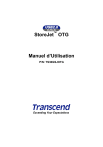
Link público atualizado
O link público para o seu chat foi atualizado.